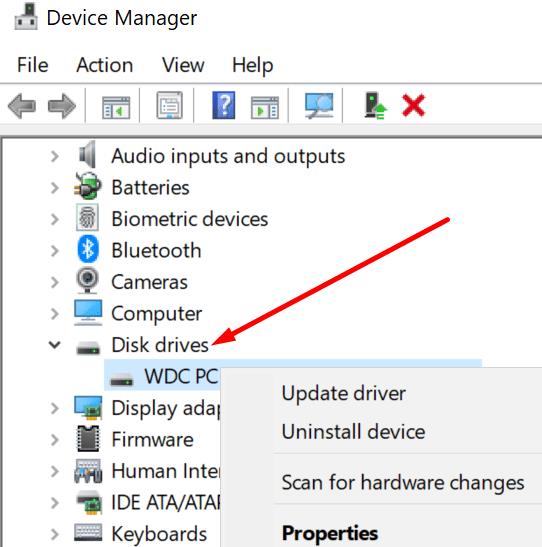Помилка 0X800701B1 «Було вказано неіснуючий пристрій» — це код помилки Windows 10, який вказує, що диска немає. Зазвичай це відбувається, коли вашому комп’ютеру не вдалося скопіювати-вставити або передати файли на або з цього диска. Ця помилка також може виникнути, якщо зовнішній жорсткий диск не працює належним чином або комп’ютер не розпізнає його.
Як виправити помилку 0X800701B1
Використовуйте інший порт USB
Якщо ваш комп’ютер підтримує кілька портів USB, спробуйте під’єднати зовнішній жорсткий диск до іншого порту. Можливо, порт, який ви зараз використовуєте, несправний або не забезпечує достатньо живлення вашому жорсткому диску.
Якщо ви хочете виправити свій несправний порт USB, ось зручний посібник, який ви можете переглянути:
Видаліть інші периферійні пристрої
Якщо ця помилка спричинена недостатнім живленням, спробуйте відключити всі інші пристрої, підключені до комп’ютера. Просто відключіть їх усі.
Якщо ви використовуєте ноутбук, від’єднайте абсолютно всі периферійні пристрої та під’єднайте лише зовнішній жорсткий диск. Ви можете використовувати трекпад для керування пристроєм. Перевірте, чи зникла помилка.
Оновіть або перевстановіть драйвери жорсткого диска
Щоб виключити застарілі, несумісні або пошкоджені драйвери як причину помилки 0X800701B1, спробуйте оновити або перевстановити драйвери жорсткого диска.
Відкрийте диспетчер пристроїв .
Розгорніть список дисків .
Клацніть правою кнопкою миші проблемний жорсткий диск.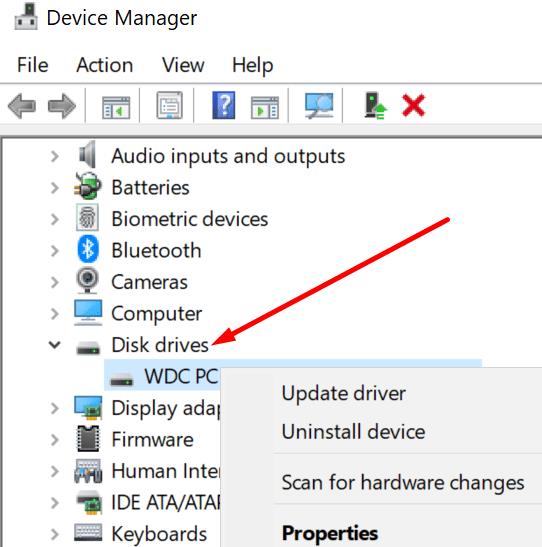
Виберіть Оновити драйвер .
Зачекайте, поки процес оновлення завершиться, і перезавантажте комп’ютер.
Якщо помилка не зникає, повторіть той самий процес, але цього разу виберіть Видалити пристрій, щоб видалити поточний драйвер жорсткого диска.
Перезавантажте комп’ютер ще раз, щоб встановити загальний драйвер.
Перевірте, чи проблема не зникає.
Зберігайте низький розмір передачі файлів
Під час передавання файлів на зовнішній жорсткий диск або з нього розмір файлу не перевищує 10 ГБ. Якщо ви спробуєте передати файли великими шматками, це створить додаткове навантаження на ваше обладнання, особливо якщо ви використовуєте комп’ютер із низькими характеристиками та старий жорсткий диск.
Замініть зовнішній жорсткий диск
Можливо, виною є ваш зовнішній жорсткий диск. Якщо жорсткий диск зношується, помилки та збої стануть нормою. Перевірте, чи все ще виникає помилка 0X800701B1, якщо ви використовуєте інший жорсткий диск.
Якщо помилка зникла, подумайте про придбання нового зовнішнього жорсткого диска або, ще краще, SSD, якщо ви дійсно хочете оновити своє обладнання .
Натисніть коментарі нижче та повідомте нам, чи вдалося вам позбутися цієї помилки.